Představení
Fakturace PREMIUM slouží k automatizaci prodeje a to především elektronických produktů. Je vytvořen ve formě pluginu (doplňku) pro redakční systém WordPress.
Architektura
Nastavení prodejního procesu se dělí na položky a formuláře.
Každý prodejní formulář může obsahovat libovolný počet definovaných položek a je možno určit, jestli je daná položka v objednávce povinná, volitelná (s nastavením výchozího stavu), nebo zda je možno zvolit si počet objednaných kusů (s předdefinovaným minimálním a maximálním počtem kusů).
Ke každé položce i formuláři je možno přidat libovolný počet akcí, které se na základě nastavení samostatně spouštějí.
Položky
Položky jsou důležitou součástí prodejního formuláře. Bez nich by nebylo zákazníkovi co nabídnout.
Než vytvoříte první prodejní formulář, vytvořte alespoň jednu položku (např. ebook), abyste ji potom mohli k formuláři připojit.
Nastavení položky
Vyplňte název položky, její popis (který se zobrazí ve formuláři i na faktuře pod názvem položky), její cenu, sazbu DPH v procentech a pokud nastavíte, že cena je volitelná, tak i výchozí a minimální akceptovatelnou cenu položky.
Související akce
Pokud chcete, můžete přímo k položce přiřadit nějaké akce. Například pokud prodáváte elektronickou knihu, můžete po platbě přiřadit zákazníkovi uživatelskou roli, která mu umožní přístup ke stránkám určeným pouze majitelům této knihy.
Více o nastavení akcí naleznete v sekci
Dostupnost položky
V sekci (metabox) Publikovat nastavte Status položky na Aktivní. Bez toho by se jednalo jen o neaktivní návrh položky a nebylo by možno ji připojit k formuláři.
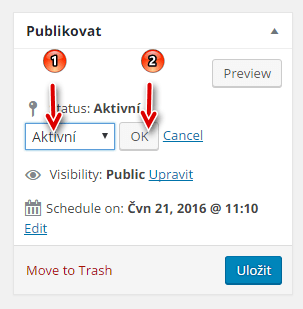
Formuláře
V rámci Fakturace PREMIUM můžete vytvořit libovolný počet prodejních formulářů a v každém z nich nastavit jiné položky, prodejce, číselné řady a další záležitosti.
Nastavení formuláře
Nahoře v nastavení formuláře vyplňte jeho název, pod kterým formulář odlišíte např. i v seznamu objednávek a faktur.
Vzhled platebního formuláře
Zde můžete upravit texty pro platební tlačítko a nadpis sekce s položkami.
Ve volbě Fakturační údaje si můžete zvolit, zda chcete na formuláři přímo zobrazit položky k zadání fakturačních údajů zákazníka, nebo je zobrazit až když si návštěvník zaškrtne na formuláři políčko, že je chce vyplnit, nebo je vůbec nepoužívat.
V položce Celková cena si zvolte, v jakém formátu a zda chcete na formuláři zobrazovat a přepočítávat výslednou cenu.
V rámečku Vlastní CSS můžete zadat své vlastní definice vzhledu formuláře. Tato akce vyžaduje znalost CSS (kaskádových stylů). Při definici vycházejte z toho, že prodejní formulář je umístěn v divu s třídou fakturace_formular:
<div class=“fakturace_formular“>…</div>
Rychlá akce
Zde můžete nastavit slevu pro rychlý nákup, což znamená, že pokud zákazník provede objednávku do zadaného časového intervalu od první návštěvy stránky s tímto formulářem, započítá se mu zadaná sleva v procentech.
Číselné řady
V položkách Vydané faktury a Dobropisy můžete upravit formát číselných řad. Znaky RRRR se při generování čísla faktury nahradí aktuálním rokem a znaky C se nahradí číslem faktury doplněným zleva nulami. Počet doplněných nul závisí na tom, kolik znaků C za sebou uvedete. Ostatní znaky jsou ponechány beze změny.
Takže například z masky RRRR1CCCCC pro třetí fakturu v roce 2016 vznikne číslo faktury 2016100003.
Zaškrtnutím položky Generovat číslo faktury hned při objednávce docílíte toho, že číslo faktury se vytvoří ihned při odeslání objednávky a ne až při jejím zaplacení. V některých případech může být vhodnější generovat fakturu až při platbě. Například plátci DPH tak budou platit daň až z uhrazených objednávek a ne ze všech přijatých. Tato volba také okamžitě zpřístupní fakturu ke stažení. Jinak se faktura dá stáhnout až po uhrazení objednávky.
Platby převodem
V položce Fio Token můžete zadat token vygenerovaný ve Vašem Fio internetovém bankovnictví a umožnit tím párování plateb s objednávkami. To se hodí, pokud nechcete využívat platby kartami, nebo pokud zákazník chce platit převodem.
Token vygenerujete ve Vašem online bankovnictví pod nabídkou:
Nastavení (vpravo nahoře) / API / +Přidat nový token
V položce Práva tokenu nechte vybránu volbu Pouze sledovat účet. Zadejte vlastní pojmenování tokenu (např. Fakturace na mém webu) a pokud chcete, tak i časové omezení platnosti tokenu. Pokud si nastavíte časové omezení, nezapomeňte před skončením jeho platnosti vygenerovat nový token a nastavit ho v pluginu Fakturace.
Nastavení formuláře
Vyberte si, jakou chcete používat měnu, platební metody, zda chcete ve formuláři zobrazovat pole pro zadání slevového kódu a URL adresu Vašich obchodních podmínek (bude použita v prodejním formuláři jako odkaz na obchodní podmínky u odesílacího tlačítka.
Můžete zadat také konstantní symbol a specifický symbol, které se mají zobrazit na fakturách.
Důležité je také zadat stránky, na které bude zákazník přesměrován v případě úspěšné nebo neúspěšné platby.
UpSell stránka je speciální stránka, kterou můžete vytvořit, pokud po odeslání objednávky chcete zákazníkovi nabídnout ještě nějaké další položky navíc. V tomto případě vytvořte další prodejní formulář se stejným nastavením, stejnými položkami, jen na něj přidejte ještě nějaké další položky navíc. Vytvořte další stránku, na ní vložte lákavý text + tento nový formulář a tuto novou stránku zvolte v položce UpSell stránka v aktuálním (současném) prodejním formuláři.

Pokud zákazník odešle tento formulář, bude přesměrován na další (UpSell) stránku s již předvyplněným formulářem, na kterém bude mít více položek a tím i možnost si k objednávce něco zajímavého přidat.
Nastavení volitelných položek
Zvolte si, zda se v objednávkovém formuláři mají zobrazovat políčka pro jméno, příjmení a telefon a zda mají být tyto položky povinné nebo volitelné.
AffilBox
Zde můžete zadat konverzní kód své kampaně v AffilBoxu, takže se vám v něm budou zaznamenávat realizované objednávky. Sledovací (tracking) kód se nastavuje hromadně pro celý web v nastavení pluginu Fakturace PREMIUM / Nastavení fakturace.
Export faktur do iDoklad.cz
Pokud zde zadáte své přihlašovací údaje do aplikace iDoklad.cz, budou se nové faktury exportovat i do Vašeho iDokladu.
Platby online
Pokud máte vytvořen účet ve službě GoPay, zadejte zde své přístupové kódy a vyberte si, zda se jedná o testovací přístupové údaje, nebo již o reálný provoz.
V položce Notifikační URL adresa pro integraci GoPay je uvedena adresa, kterou předáte pracovníkům technické podpory GoPay v průběhu integračního procesu.
Nákup na splátky
Pokud chcete zákazníkům umožnit nákup na splátky, zadejte zde požadované navýšení celkové ceny v procentech. Pokud chcete umožnit nákup na více než 2 splátky, zadejte více hodnot oddělených čárkou. Například pokud chcete cenu navýšit při 2 splátkách o 10% a při 3 splátkách o 20%, zadejte hodnotu:
10,20
Po odeslání objednávky bude vytvořena 1. faktura + další potřebné faktury s datem vystavení a splatností s měsíčním intervalem.
SMS Brána
… bude doplněno …
Fakturační údaje
… bude doplněno …
Položky
… bude doplněno …
Související akce
… bude doplněno …
Akce
Akce se spouštějí po vzniku zvolené události, případně po uplynutí nastaveného časového intervalu od této události.
Pokud je pro stejnou událost a časový interval nastaveno více akcí, spouštějí se nejdříve akce definované v rámci formuláře a potom akce přiřazené k položkám v pořadí, ve kterém jsou položky k formuláři připojeny.
Slevové kódy
Součástí Fakturace PREMIUM jsou i slevové kódy, které je možno vytvářet, definovat u nich, do kdy platí, kolikrát je možno konkrétní kód použít, výši slevy v procentech a následně je zákazníci mohou použít v objednávce.